Wie streamt man mit AutoDJ? Um AutoDJ zu verwenden.
Um AutoDJ zu nutzen, öffnen Sie ein neues Fenster in Ihrem Browser und rufen Sie Ihre AutoDJ-Weboberfläche unter http://cast1.serverroom.net auf. Geben Sie dort den Benutzernamen und das Passwort aus Ihrem Konto-Dashboard ein, um sich anzumelden.
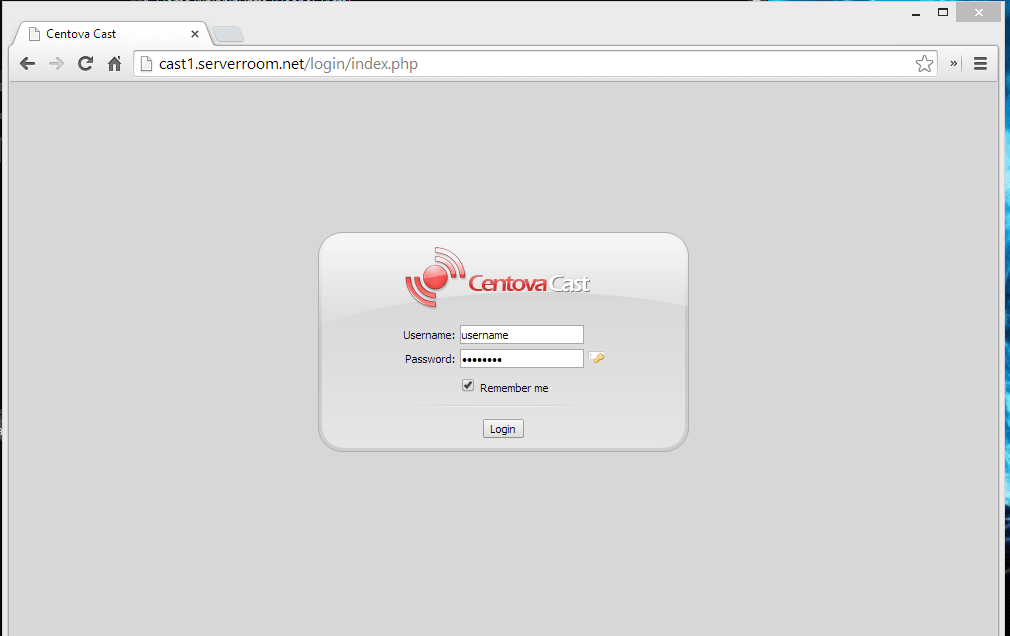
Nach dem Einloggen müssen Sie zunächst Ihre Dateien hochladen. Klicken Sie dazu in der linken Spalte der AutoDJ-Oberfläche auf „Dateien“.
*Bitte beachten Sie, dass der Auto DJ nur mit .mp3-Dateien kompatibel ist.
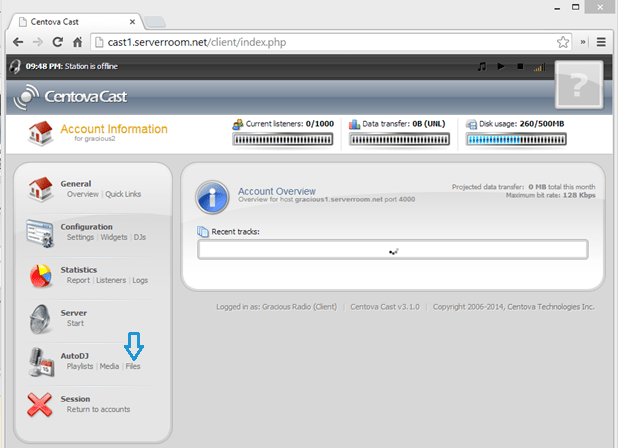
Sobald Sie sich im Bereich „Dateien“ befinden, müssen Sie auf den Ordner „Medien“ klicken und anschließend unten auf der Seite auf „Hochladen“ klicken.

Sobald der „Dateimanager“ geöffnet ist, können Sie Ihre Musikdateien auf Ihren AutoDJ hochladen.
Klicken Sie auf „Dateien auswählen“ und navigieren Sie zu Ihrem Musikordner.
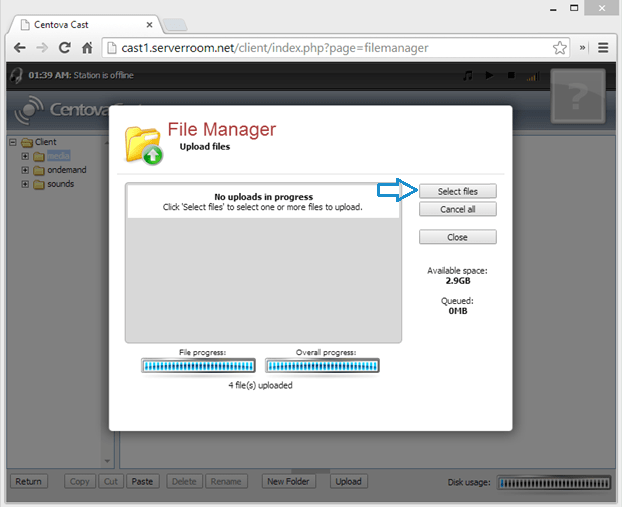
Wählen Sie die Dateien aus, die Sie hochladen möchten, und klicken Sie auf „Öffnen“.
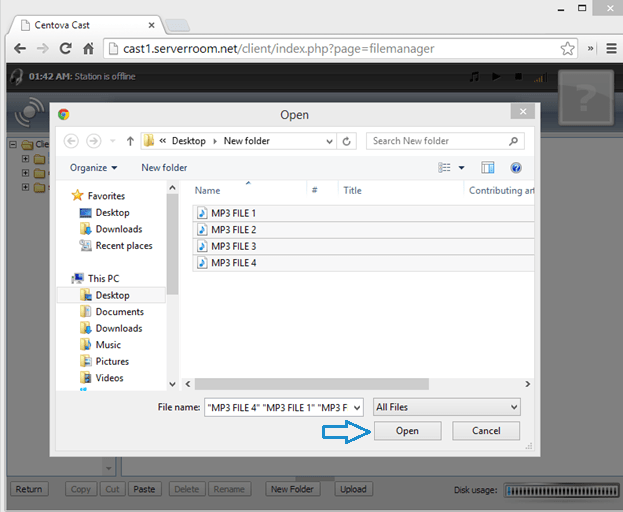
Sobald der Upload-Vorgang abgeschlossen ist, müssen Sie auf „Schließen“ klicken und zum Abschnitt „Dateien“ wechseln.
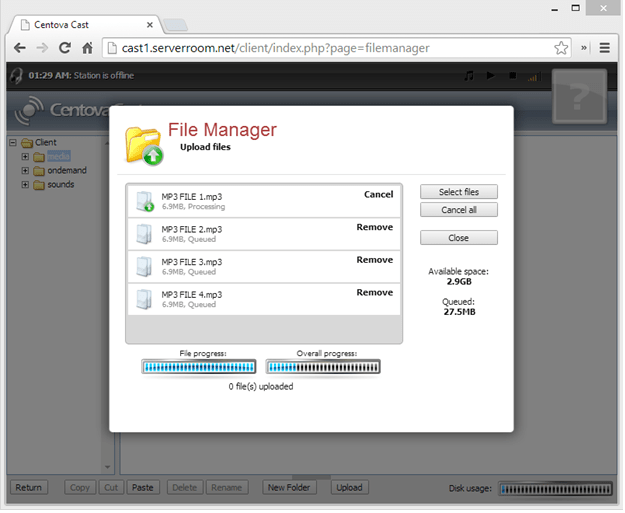
Nachdem Sie wieder im Bereich „Dateien“ angekommen sind, müssen Sie auf „Zurück“ klicken, um zur „Kontoübersicht“ zu gelangen.
Nachdem Sie sich wieder in der Kontoübersicht befinden, klicken Sie in der linken Spalte auf die Schaltfläche „Medien“.
Im Menüpunkt „Medien“ müssen Sie zunächst Ihre Medienbibliothek aktualisieren, indem Sie auf „Optionen“ und dann auf „Manuelle Bibliotheksaktualisierung“ klicken.

Nach der Aktualisierung der Medienbibliothek können Sie die von Ihnen hochgeladenen Inhalte sehen und diese Ihren Wiedergabelisten hinzufügen.
Dazu müssen Sie zuerst auf „Künstler“ und dann auf „Album“ klicken. Anschließend können Sie die Dateien in den darunter stehenden Fenstern sehen.
Sie können mehrere Dateien zu Ihrer Wiedergabeliste hinzufügen, indem Sie eine Datei anklicken, die "Umschalt"-Taste auf Ihrer Tastatur drücken und dann die letzte Datei in Ihrer Auswahl anklicken.
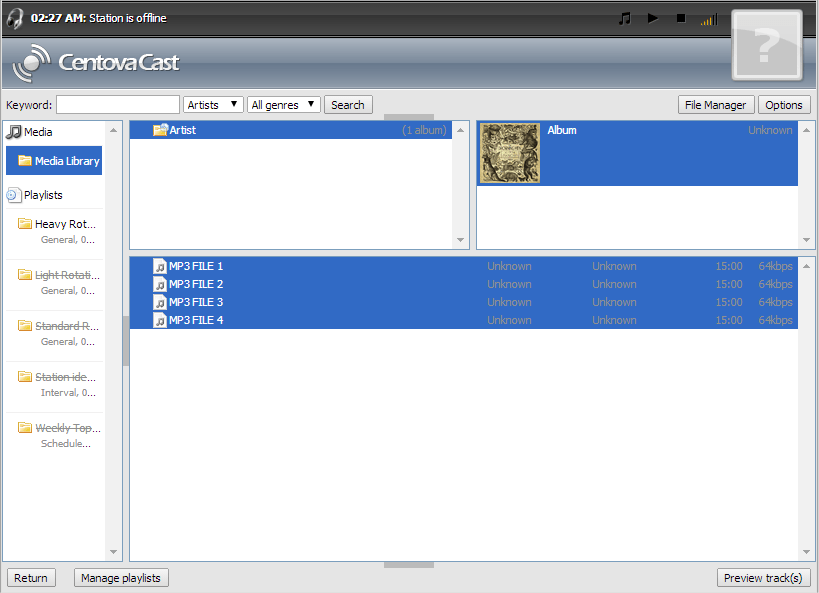
Sobald Sie Ihre Dateien ausgewählt haben, ziehen Sie sie einfach per Drag & Drop in Ihre Wiedergabeliste.
*Bitte beachten Sie, dass AutoDJ nicht ordnungsgemäß funktioniert, wenn leere Wiedergabelisten aktiv sind.
Um eine Wiedergabeliste in der Medienbibliothek zu deaktivieren, klicken Sie einfach mit der rechten Maustaste darauf und wählen Sie „Deaktivieren“.
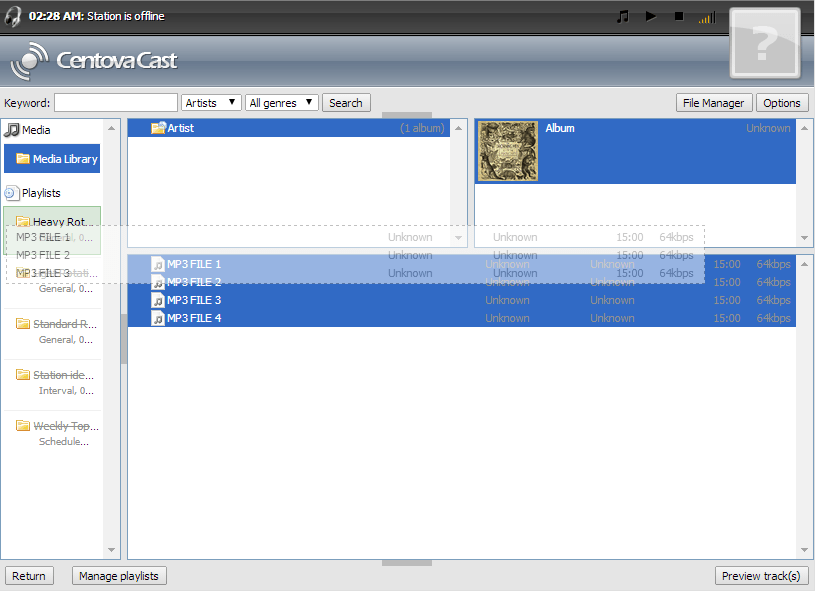
Nachdem Sie Ihre Wiedergabelisten mit Dateien versehen haben, können Sie Ihr Auto-DJ-Konto über das Serverraum-Dashboard mit dem gewünschten SHOUTcast-Server verbinden. Wählen Sie dazu Ihr Auto-DJ-Konto aus, klicken Sie auf „Aktualisieren“, bewegen Sie den Mauszeiger über den Konto-Tab und klicken Sie im Dropdown-Menü auf „Einstellungen“.
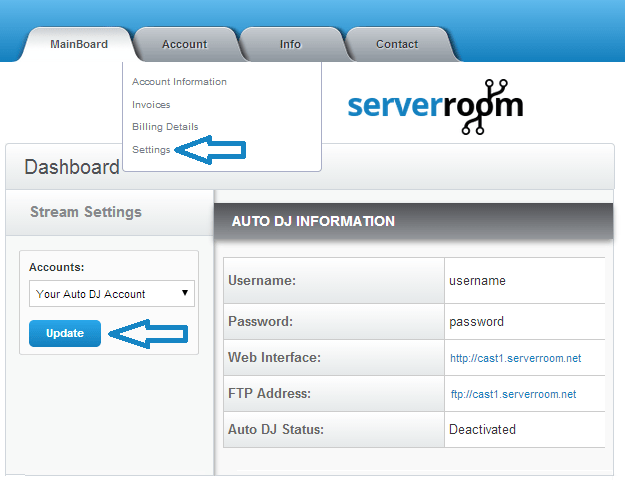
Im Menü „Einstellungen“ können Sie Ihr ServerRoom SHOUTcast-Konto auswählen, mit dem der AutoDJ verbunden werden soll. Wenn Sie einen Autoside SHOUTcast-Server haben, müssen Sie die Serverdetails manuell eingeben und anschließend auf die Schaltfläche „Anwenden“ klicken.
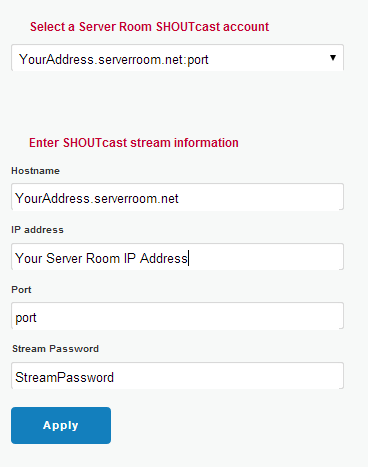
Und nun zum letzten Schritt, um Ihren AutoDJ-Stream zu starten: Nachdem Sie Ihren AutoDJ mit den SHOUTcast-Serverinformationen aktualisiert haben, klicken Sie auf „Mainboard“ und starten Sie Ihren AutoDJ über die „AutoDJ-Steuerung“.
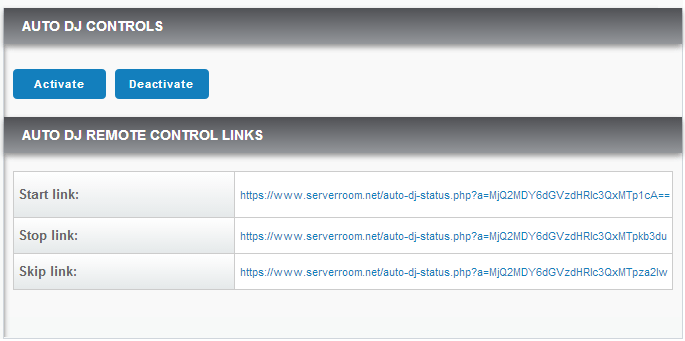
Wussten Sie, dass wir Streaming-Dienste verkaufen?
Unsere Audio- und Video-Streaming-Dienste bieten unbegrenzte Verbindungen, unbegrenzte Bandbreite und werden von unserem Experten-Supportteam rund um die Uhr unterstützt!